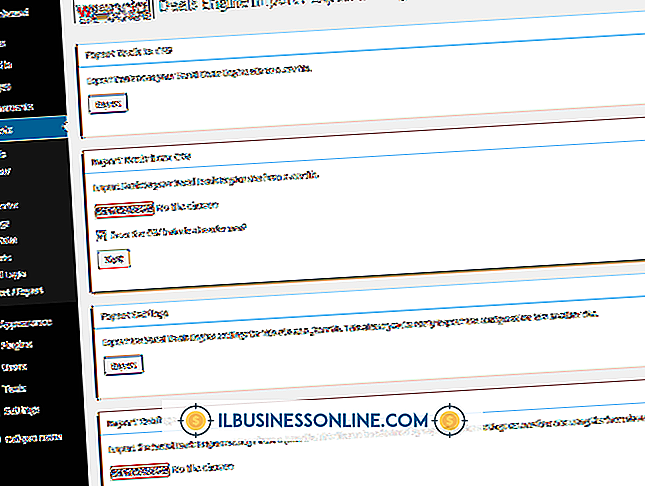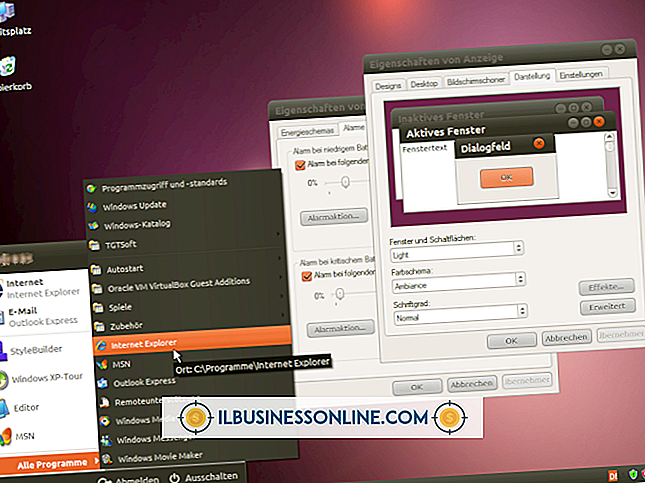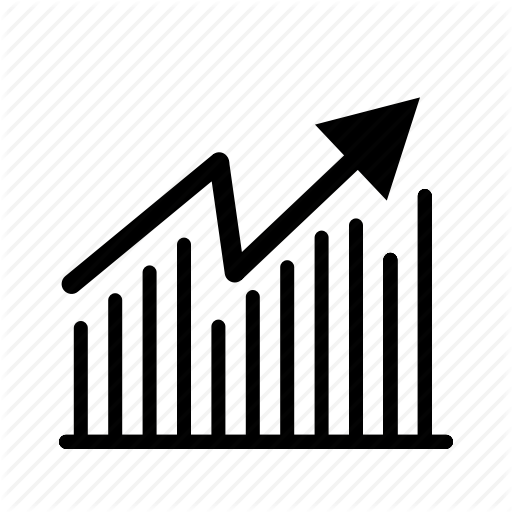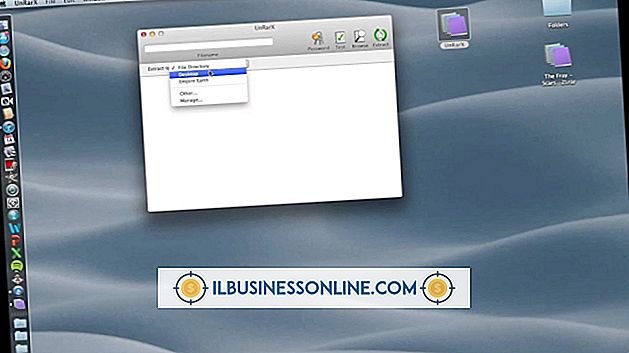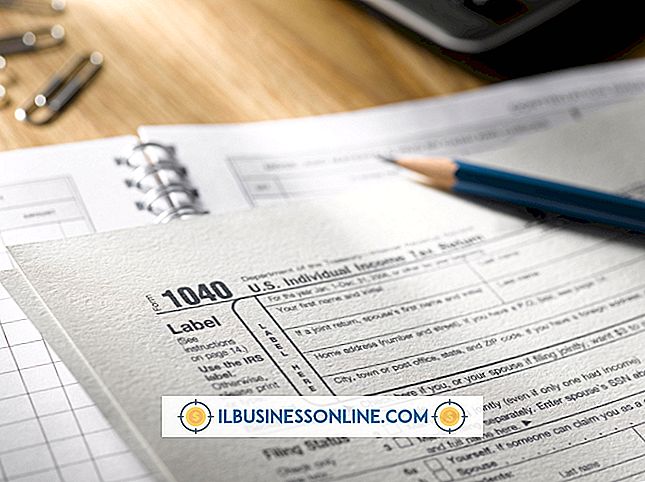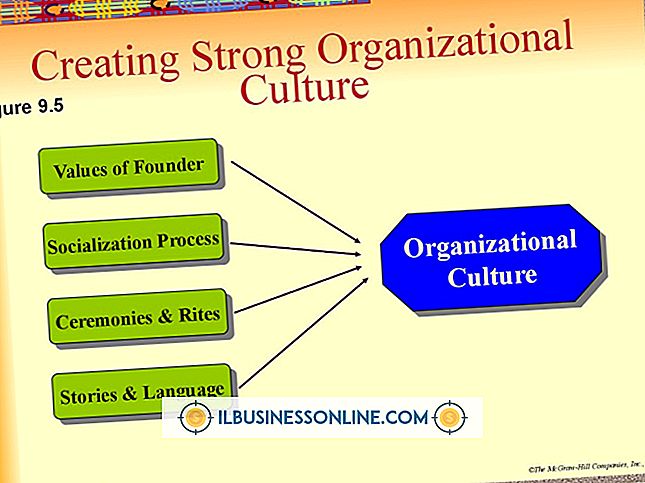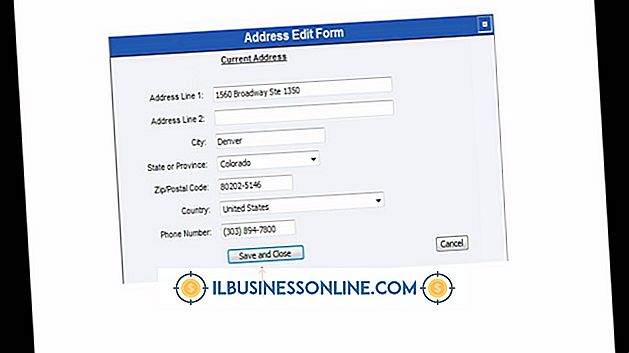Saring dengan Banyak Warna di Excel

Pemfilteran adalah fitur yang sangat penting di Office Excel 2010, perangkat lunak spreadsheet dari Microsoft, karena memungkinkan Anda untuk melihat hanya baris yang berisi data yang memenuhi persyaratan tertentu, termasuk warna tertentu. Memfilter dengan banyak warna tidak mungkin dilakukan di Excel 2010. Namun, Anda bisa menggunakan trik untuk mendapatkan hasil yang sama. Anda dapat mengurutkan berdasarkan beberapa warna dan kemudian menyembunyikan baris yang seharusnya tidak ditampilkan, seperti filter.
1.
Luncurkan Microsoft Excel dan buka spreadsheet yang ingin Anda filter dengan beberapa warna.
2.
Pilih kolom yang ingin Anda filter. Untuk memilih beberapa kolom, klik dan seret ke atas tajuk kolom.
3.
Klik tab "Data" di bagian atas jendela Excel.
4.
Klik "Filter" di bagian atas dan filter dimasukkan di bagian atas setiap kolom, dalam bentuk kotak drop-down kecil dengan panah.
5.
Klik panah, pilih "Urutkan berdasarkan warna" dan klik "Urut Kustom." Jendela Sortir muncul.
6.
Pilih kolom di kotak turun bawah Urutkan Menurut.
7.
Pilih "Warna Huruf" di kotak drop-down Sort On.
8.
Pilih warna untuk disortir dalam kotak drop-down Order. Semua warna yang digunakan dalam spreadsheet Anda ditampilkan.
9.
Klik "Salin Level" di bagian atas jendela Urutkan untuk menggandakan filter.
10.
Pilih warna kedua dalam kotak drop-down Order di filter kedua.
11.
Klik "OK" dan kolom diurutkan setelah dua warna.
12.
Pilih semua baris yang tidak mengandung warna, klik kanan pada salah satu dari mereka dan pilih "Sembunyikan." Spreadsheet Excel Anda sekarang difilter dengan baik oleh beberapa warna.
Kiat
- Anda memilih beberapa baris dengan mengklik dan menyeret header baris.
- Tekan "Ctrl-A, " klik kanan di mana saja di spreadsheet dan pilih "Unhide" untuk menampilkan baris tersembunyi.